无线蓝牙耳机能不能连接电脑 win10连接蓝牙耳机教程
更新时间:2024-04-13 10:09:31作者:yang
在如今的数字化时代,无线蓝牙耳机已经成为人们日常生活中不可或缺的一部分,很多人在使用无线蓝牙耳机时遇到了连接电脑win10的问题。事实上连接蓝牙耳机到win10并不复杂,只需按照正确的步骤操作即可实现。本文将为您提供详细的win10连接蓝牙耳机教程,帮助您解决连接问题,轻松享受无线音乐的乐趣。愿您在使用蓝牙耳机时畅通无阻!
具体步骤:
1.在【此电脑】界面进入【打开设置】选项。

2.进入【设备】选项。

3.点击【蓝牙开关】,开启。也可以在下方的列表管理蓝牙设备。
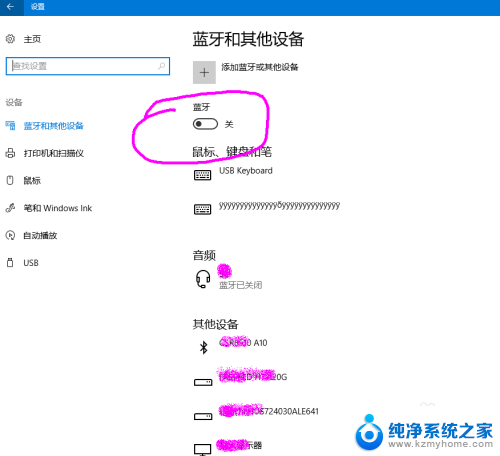
4.选择,点击添加蓝牙设备。
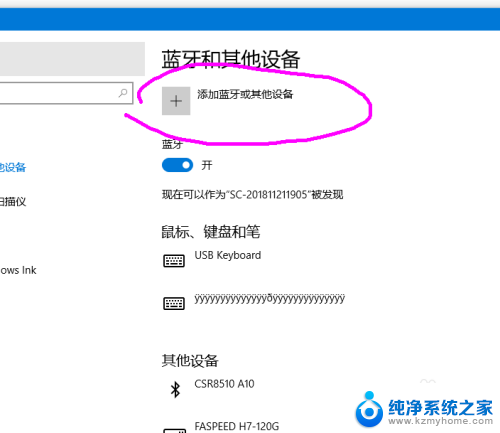
5.选择添加【音频设备选项】,点击添加。
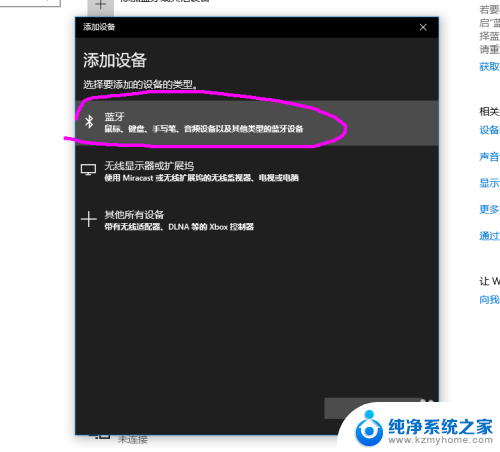
6.打开蓝牙耳机,保持配比状态,等待电脑摸索到设备。

7.提示连接成功后, 电脑进入硬件设置状态。
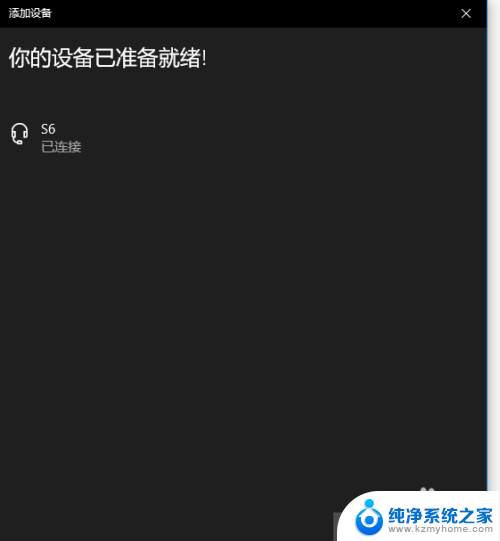
8.完成后,电脑右下角音量键上方会用【耳机】标识显示。并可以调节音量。
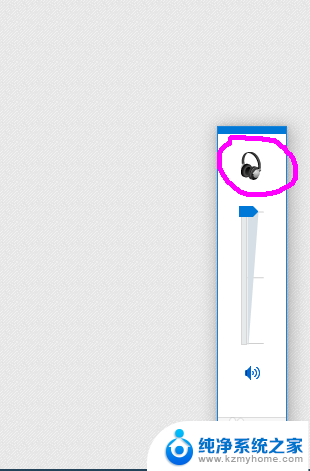
以上就是关于无线蓝牙耳机是否能够连接电脑的全部内容,如果你也遇到了类似的情况,不妨参考一下小编提供的方法来解决问题,希望这些方法能对大家有所帮助。
无线蓝牙耳机能不能连接电脑 win10连接蓝牙耳机教程相关教程
- 蓝牙耳机能否连接电脑 win10电脑连接蓝牙耳机教程
- 电脑能连无线蓝牙耳机吗 win10连接无线蓝牙耳机步骤
- 电脑怎样连接蓝牙耳机吗 win10电脑蓝牙耳机连接教程
- 电脑上可以连接蓝牙耳机吗 win10电脑连接蓝牙耳机教程
- 电脑如何连上蓝牙耳机 win10电脑连接蓝牙耳机教程
- 电脑怎么连无线蓝牙耳机 win10电脑蓝牙耳机连接步骤
- 主机电脑能连蓝牙耳机吗 win10电脑如何连接蓝牙耳机
- 怎样连蓝牙无线耳机 电脑如何在win10系统上连接蓝牙耳机
- win10系统怎么连蓝牙耳机 电脑蓝牙耳机连接教程
- 无线蓝牙耳机怎么连接台式电脑 win10电脑连接蓝牙耳机教程
- windows10复制文件需要管理员权限 如何解决需要管理员权限才能复制文件夹的问题
- 右键新建没有ppt怎么办 Win10右键新建菜单中没有PPT如何添加
- 打开电脑触摸板 win10触摸板功能开启
- 测试麦克风没声音 Win10测试麦克风声音步骤
- 电脑怎么更改默认打开文件的方式 Win10系统如何修改文件默认打开方式
- 电脑快捷键和软件快捷键冲突 Windows10热键冲突解决方法
win10系统教程推荐
- 1 打开电脑触摸板 win10触摸板功能开启
- 2 怎么设置windows登录密码 Windows10用户登录密码强度设置
- 3 文件图片不显示怎么办 win10系统文件夹中图片不显示解决方法
- 4 接入耳机识别不到麦克风 Win10耳机麦克风插入后设备不显示的解决方案
- 5 电脑桌面放在d盘 win10系统桌面文件保存到D盘方法
- 6 win10更换锁屏 Windows 10锁屏界面设置方法
- 7 win10耳麦说话声音小 Win10系统麦克风声音调节不灵敏怎么办
- 8 win10屏幕保护程序无法设置 Win10屏幕保护程序设置问题解决方法
- 9 window防火墙在哪里 Windows10自带防火墙如何设置
- 10 怎么知道win10激活时间 如何查看win10系统的激活日期